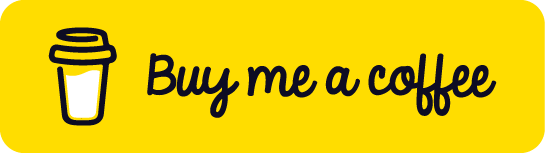Початкове налаштування WordPress: перші 10 кроків
Ну ось… у вас є новенький сайт на WordPress! Вітаємо!
Ви увійшли в адмінку і тепер думаєте, а що далі? Якщо це так, за допомогою цієї статті ми хочемо допомогти вам розібратися. В даному уроці ми зробимо кілька важливих налаштувань, які полегшать швидкий запуск сайту.
1. Індивідуальне налаштування консолі (Dashboard)
Натисніть на вкладку “Налаштування екрану” в правому верхньому кутку сторінки і виберіть віджети, які ви хочете бачити в найпершому, після входу в адмінку, вікні.
2. Редагування профілю адміна
Налаштування профілю адміна знаходяться на бічній панелі за адресою: Користувачі – Ваш профіль.
Там є багато налаштувань, але нас цікавлять найбільш важливі: Нік, адреса електронної пошти та біографія.
Порада: не використовуйте в якості логіна банальний admin.
3. Формат дати, часу та часовий пояс
Ці налаштування знаходяться за адресою: Налаштування – Загальне.
Впливають на відображення дати і часу публікації постів, коментарів та інших.
4. Посилання сайту
Йдемо за адресою: Налаштування – Постійні посилання в бічному меню консолі.
Змініть настойки URL на вашому сайті з непрезентабельного ідентифікатора за замовчуванням ?p=123 на щось більш значуще, як для відвідувачів, так і для пошукових систем. Оптимальний варіант – Назва публікації.
Порада: для автоматичної конвертації кириличних посилань на латиницю використовуйте плагін Cyr to Lat (або схожі).
5. Налаштування коментарів
За адресою: Налаштування – Коментарі
ви можете включити (або відключити) коментарі, а також встановити правила для їх публікації.
6. Налаштування медіафайлів (зображень)
Налаштування – Медіафайли
За замовчуванням при завантаженні зображень в WordPress, система створює зображення 3-х різних розмірів. Якщо ви хочете, щоб кількість зображень не росла як гриби, можна цього домогтися, встановивши значення розмірів зображень як 0х0. Можна вказати тільки потрібний розмір мініатюри зображень (наприклад, 150х150).
7. Відключення збереження ревізій публікацій
WordPress періодично і автоматично зберігає зміни, поки ви пишете свій пост. Таким чином виходить кілька ревізій (зразків) ваших записів. Ця функція на практиці виявилася марною, також вона ще й базу даних навантажує.
Для відключення функції автоматичного створення ревізій, необхідно в файл: wp-config.php (в корені сайту) дописати рядок:
define(‘WP_POST_REVISIONS’, false);
8. Захист від спаму в коментарях
Є багато анти-спам плагінів для сайту на WordPress, але найпопулярніший з них – Akismet.
Якщо ви дозволили коментування своїх постів, тоді рекомендуємо встановити і цей плагін.
9. Захист адмінки
Оскільки WordPress дуже популярний серед вебмайстрів, не оминають своєю увагою цю CMS і зловмисники. Важко уберегтися від досвідчених хакерів, але трохи підвищити рівень захисту – можна.
Рекомендуємо встановлювати плагіни, які не дозволяють підбирати паролі до адмін панелі або подібні.
Цікавим рішенням можна назвати такий плагін, як Stealth Login Page. Він створює додаткове поле при авторизації – Authorization Code (Код Авторизації). Можна встановити кількість спроб введення – наприклад, якщо 1-а спроба була безуспішною, відбувається перенаправлення на головну сторінку сайту.
Підвищіть безпеку свого сайту!
10. Перед наповненням сайту
Коли ви вже готові наповнювати свій сайт, є ще кілька процедур, які потрібно зробити.
- створіть кілька категорій, до яких пізніше будете зараховувати свої статті. Шлях: Публікації – Категорії.
- напишіть кілька постів (записів). Шлях: Публікації – Додати..
- створіть декілька статичних сторінок, наприклад «Про мене» або «Контакти». Шлях: Сторінки – Додати.
- налаштуйте меню сайту за адресою: Дизайн — Меню.
Після цих, 10 мінімальних налаштувань, прийшла пора вже повноцінно наповнювати свій сайт якісним та корисним контентом.
Приємної подорожі!
І на доповнення до посту перегляньте відео-урок:
This post was last modified on 05/02/2017 13:13
Останні пости
Чарльз Дарвін
Виживає не найсильніший і не найрозумніший, а той, хто найкраще пристосовується до змін Чарльз Роберт…
Що таке тег canvas в HTML5 і для чого він потрібен?
Елемент <canvas> з’явився лише в HTML5 і використовується для динамічного малювання графіки на веб-сторінці з…
Що включає в себе чистка ноутбука?
Ноутбук — це не тільки зручний і функціональний ґаджет, а й доволі делікатний пристрій, що…
Аль Пачино
Ніколи нічого нікому не пояснюйте. Все одно кожен зрозуміє так, як йому вигідно Аль Пачино…